このチュートリアルはLinux初心者を対象としており、Fedora29ワークステーションにGoogleChromeをインストールする2つの方法を示しています。最初の方法は、グラフィカルユーザーインターフェイスを使用します。 2番目はターミナルコマンドラインを使用します。 GoogleChromeはLinuxの32ビットサポートを提供しなくなったことに注意してください。 32ビットFedoraシステムを使用している場合は、代わりにChromiumブラウザーをインストールできます。
グラフィカルな方法でFedora29ワークステーションにGoogleChromeをインストールする
Google ChromeRPMパッケージはGoogleChromeのダウンロードページからダウンロードできますが、Fedora29にはもっと簡単なオプションがあります。まず、Softwareを開きます アプリケーション。
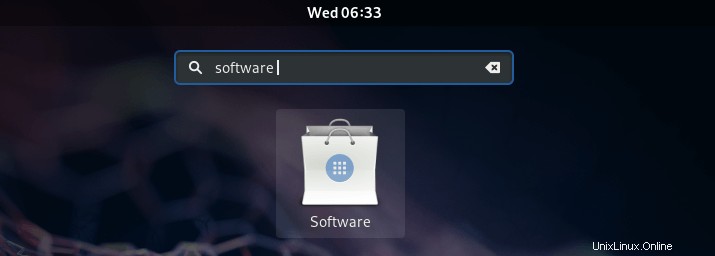
次に、Software Repositoriesに移動します 。
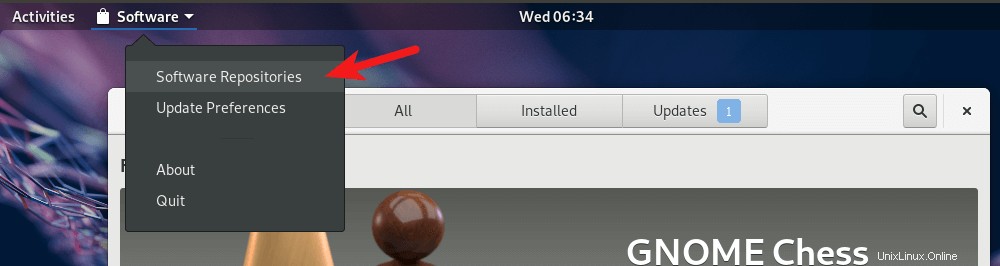
Installをクリックします サードパーティのリポジトリを有効にするボタン。
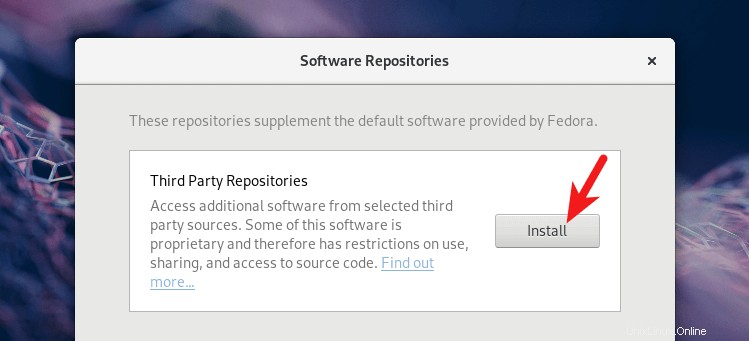
インストールすると、4つの新しいリポジトリが作成されます。そのうちの1つはgoogle-chrome 。
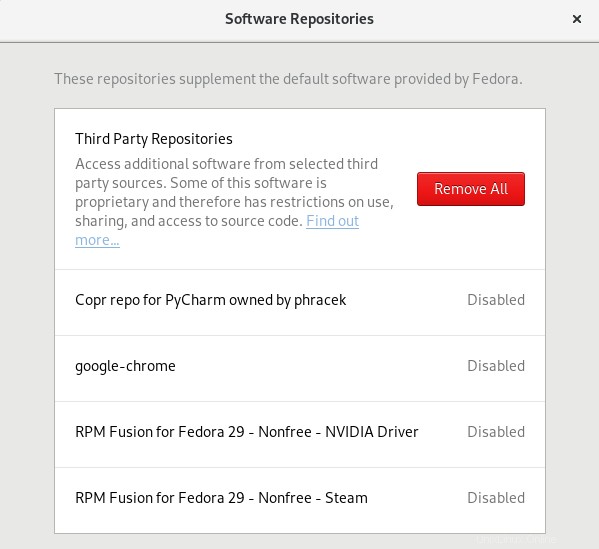
google-chromeを選択します Enableをクリックします ボタンをクリックして、GoogleChromeリポジトリを有効にします。パスワードを入力する必要があります。
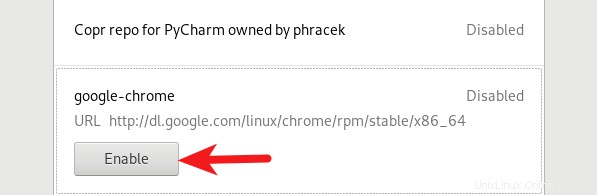
有効になったら、閉じるボタンをクリックして、ソフトウェアアプリケーションに戻ります。 Google Chromeを検索し、[インストール]ボタンをクリックします。
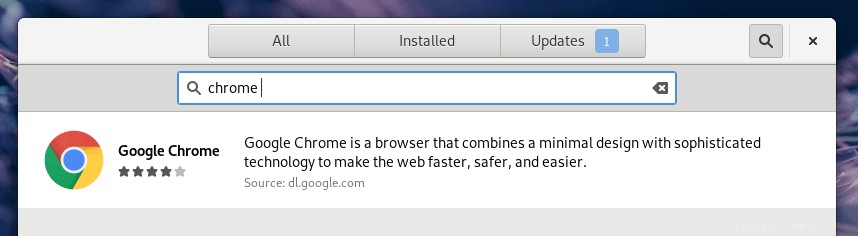
インストールが完了すると、アプリケーションメニューからChromeブラウザを起動できます。
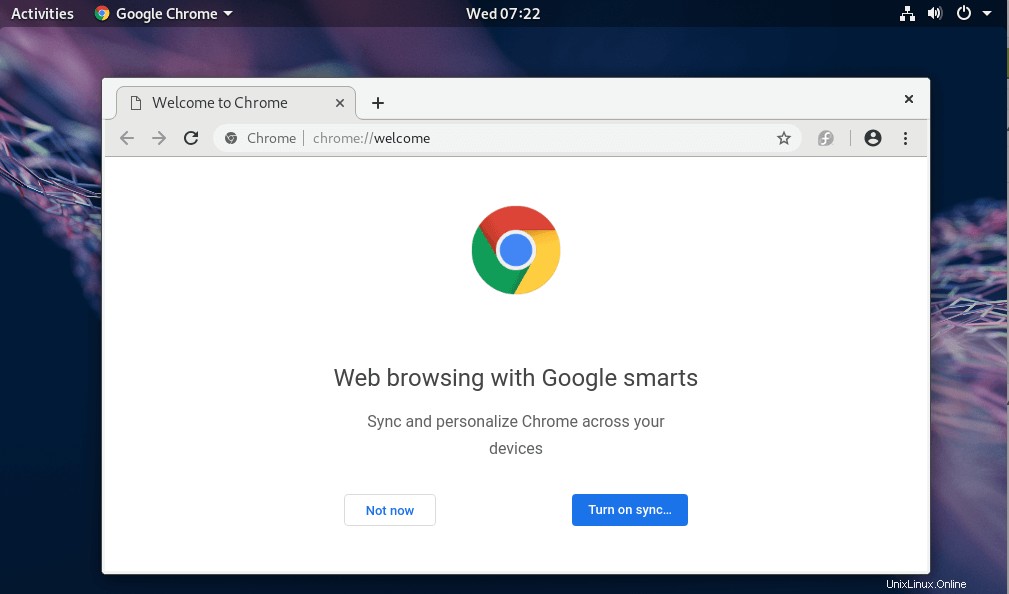
コマンドラインからFedora29ワークステーションにGoogleChromeをインストールする
コマンドラインスキルを練習したい方のために、ターミナルを使用してFedora29にGoogleChromeをインストールする方法を説明します。アプリケーションメニューからターミナルウィンドウを開きます。
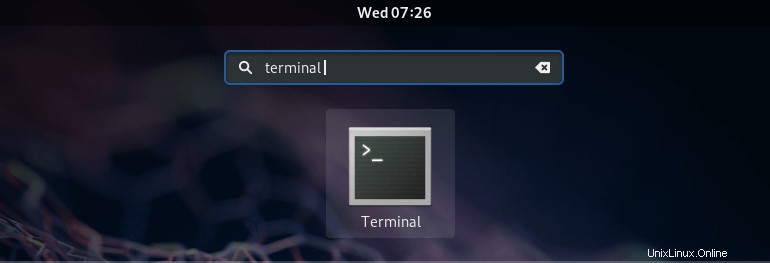
次に、ターミナルで次のコマンドを入力して、サードパーティのリポジトリマネージャをインストールします。
sudo dnf install fedora-workstation-repositories
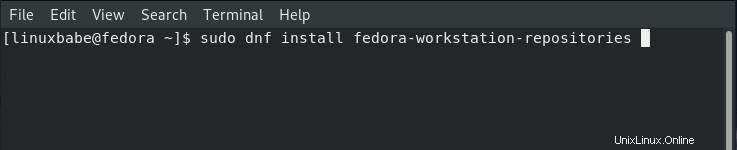
yと答えます 続ける。このパッケージをインストールしたら、google-chromeを有効にする必要があります 次のコマンドを使用してリポジトリを作成します。
sudo dnf config-manager --set-enabled google-chrome
次に、次のコマンドを使用してGoogleChromeブラウザをインストールします。
sudo dnf install google-chrome-stable -y
ベータ版と不安定版をインストールすることもできます。
sudo dnf install google-chrome-beta sudo dnf install google-chrome-unstable
これで、アプリケーションメニューから、または次のコマンドを発行して、GoogleChromeブラウザを起動できます。
google-chrome-stable
このチュートリアルが、グラフィカルユーザーインターフェイスまたはコマンドラインを使用して、Fedora29ワークステーションにGoogleChromeブラウザーをインストールするのに役立つことを願っています。いつものように、この投稿が役に立った場合は、無料のニュースレターを購読して、その他のヒントやコツを入手してください。気をつけて🙂